Firmware Update Instructions (Legacy Devices)
Overview
Lexmark regularly releases firmware updates. Keeping the printer firmware up to date is essential to enhance the printer performance and/or fix printer issues.
Note: If the instructions do not match with your printer, then see Firmware Update Instructions.
How to check the firmware code level of the printer
Option 1 - Using the Embedded Web Server
Note: Make sure that the printer is connected to the network.
- Open a browser (for example, Internet Explorer, Mozilla Firefox, Google Chrome, and more), and enter the printer's IP address.
- Click Reports.
- Click Device.
- Click Device Information.
- Look for Base.
Option 2 - Printing the Menu Settings Page
- From the printer control panel, select Menu or Settings.
- Select Reports.
- Select Menu Settings Page to print.
- On the printed report, under the Device Information section, look for Base.
Option 3 - Viewing from the printer display
- Turn on the printer.
- From the upper-left corner of the display, take note of the firmware code level.
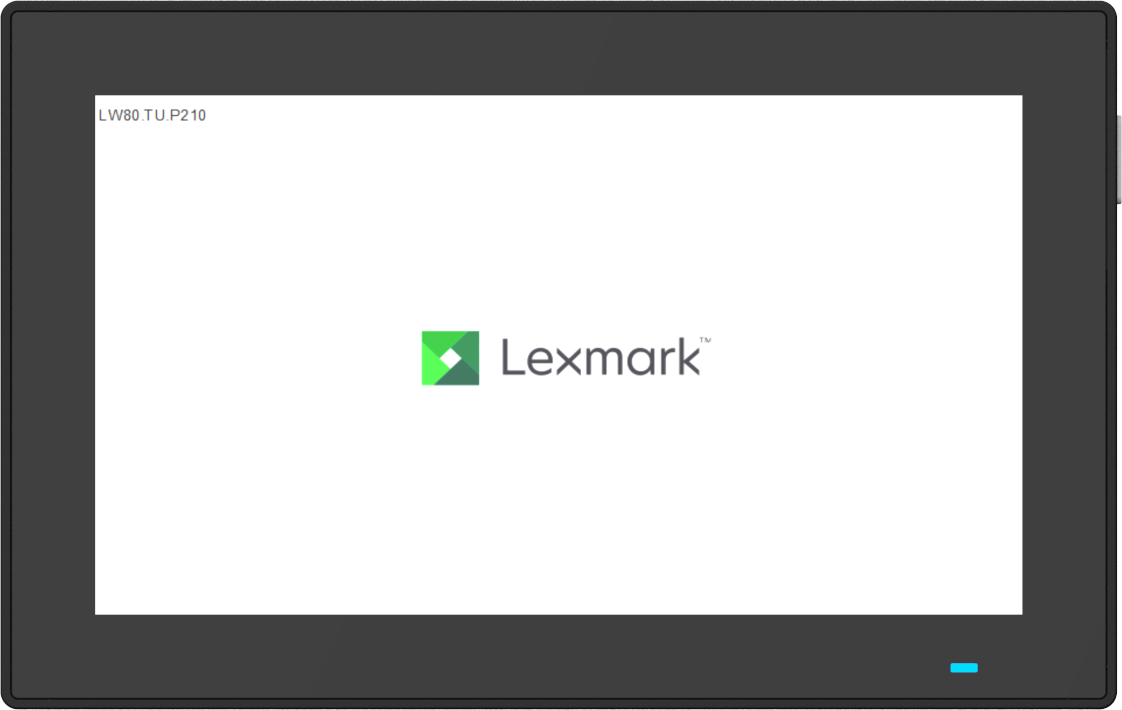
Note: The information appears only for a few seconds.
How to download firmware
- Go to the Drivers & Downloads page.
- Enter the printer model name, and then click Find Drivers & Downloads.
- In the Type menu, select Firmware.
- Click the firmware package zip file to download.
- Note: Package Names with “FMBC,” “Prescribe,” or “IPDS” in the name are for special option cards. Most customers will need the zip file without those special designations.
- Accept the End-User License Agreement.
- After downloading the firmware, extract the zip file, and then locate the firmware flash file (.fls).
How to update firmware using a firmware flash (.fls) file
Option 1 – Using the Embedded Web Server
- Open a browser (for example, Internet Explorer, Mozilla Firefox, Google Chrome, and more), and then enter the printer IP address.
- Click Settings.
- Click Update Firmware.
- Click the Choose File.
- Navigate to and select the downloaded .fls file.
- Click Submit.
Option 2 – Using the flash drive
- Save the firmware update file (.fls) to a flash drive (FAT32 format).
- Insert the flash drive into the front USB port of the printer.
- The flash drive contents appear automatically on the printer display. If the file do not appear, then select USB Drive on the home screen.
- Find, and then select the .fls file.
- Select Update Code.
For more firmware update options, contact Lexmark technical support.